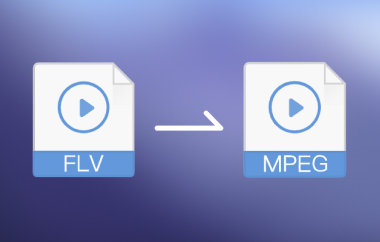Mac에서 FLV 파일을 열고 싶으신가요? 무료로 간편하게 MOV로 변환하는 방법을 찾고 계신가요?
FLV는 플래시 비디오 포맷입니다. 한때 온라인에서 널리 사용되었지만, 더 이상 Mac이나 iOS 기기에서 재생하기 어렵습니다. Apple에서 FLV를 지원하지 않기 때문입니다. 반면 MOV는 Apple에서 제작했으며, Mac, iPhone, iPad에서 원활하게 작동합니다.
이 문제를 해결하려면 다음이 필요합니다. FLV를 MOV로 변환어렵지 않습니다. 사용할 수 있는 소프트웨어와 온라인 도구가 있습니다. 이 가이드에서는 FLV를 MOV로 변환하는 네 가지 쉬운 방법을 보여드리겠습니다.
그러니 계속해서 자신에게 가장 적합한 접근 방식을 선택하고 아무런 문제 없이 FLV 비디오를 시청해보세요.
1부: FLV 대 MOV - 각각 무엇인가요?
이전 버전부터 시작해 보겠습니다. FLV는 Flash Video의 약자로, Adobe에서 개발했습니다. 2000년대 초반에 큰 인기를 끌었습니다. 웹사이트에서 비디오를 스트리밍하는 데 사용했죠. 당시 YouTube를 비롯한 여러 사이트에서 FLV를 애용했습니다. 빠르고 용량이 작았기 때문이죠. 하지만 지금은 상황이 달라졌습니다. Adobe Flash는 더 이상 안전하지 않습니다. 현재 대부분의 브라우저는 FLV를 지원하지 않습니다.
FLV에 대한 주요 사항:
| 특징 | 정보 |
| 전체 이름 | 플래시 비디오 |
| 만든 사람 | 어도비 벽돌 |
| 파일 끝 | .flv |
| 사용 | 온라인 비디오(대부분 과거) |
| 아직 사용하시나요? | 드물게 |
| 가장 좋은 것 | 작은 크기, 빠른 로딩 |
| 나쁜 것 | 지금은 지원이 부족해요 |
이제 아직 살아 있는 이야기에 대해 이야기해 볼까요? MOV는 QuickTime Movie의 약자로, Apple에서 제작했습니다. MacBook, iPhone, iPad와 같은 Apple 제품에 가장 잘 맞습니다. 비디오, 사운드, 심지어 자막까지 모두 하나의 파일에 담을 수 있습니다. MOV는 고화질이기 때문에 편집에 매우 유용합니다. 많은 사람들이 비디오 작업이나 학교 과제에 MOV를 사용합니다.
MOV에 대한 주요 사항:
| 특징 | 정보 |
| 전체 이름 | 퀵타임 무비 |
| 만든 사람 | 사과 |
| 파일 끝 | .mov |
| 사용 | 고화질 비디오 재생 |
| 아직 사용하시나요? | 네, 매우 흔합니다 |
| 가장 좋은 것 | 편집 및 품질이 좋습니다 |
| 나쁜 것 | 때로는 파일 크기가 더 커집니다 |
2부: Windows/Mac에서 FLV를 MOV로 변환하는 방법
휴대폰, 태블릿 또는 컴퓨터에서 FLV 비디오를 더 잘 재생하도록 최적화하려면 MOV로 변환하는 것을 고려해 보세요. MOV 파일은 대부분의 앱, 특히 Mac과 iPhone에서 더 매끄럽고 선명하게 재생되며 편집도 쉽습니다. Windows에서도 잘 작동합니다.
와 함께 AVAide 비디오 컨버터클릭 한 번으로 FLV를 MOV로 변환할 수 있습니다. 형식이 변경되어도 비디오 화질이 유지됩니다. FLV를 MP4, AVI, MOV 및 기타 인기 포맷으로 변환할 수도 있습니다. Windows와 Mac 모두에서 효율적으로 작동합니다. 누구나 사용할 수 있으며, 어디서든 비디오를 재생할 수 있습니다.
- 비디오를 MOV, MP4, AVI, MKV, WMV 등으로 변환
- 스마트 가속 기술을 사용하여 전환 속도를 높입니다.
- 한 번에 많은 비디오를 추가하고 모두 함께 변환합니다.
- 비디오 클립을 트리밍, 분할, 잘라내기 및 하나로 병합합니다.
- 회전, 자르기, 밝기, 대비 등을 향상시키세요.
더 이상 미루지 말고 AVAide Video Converter를 사용하여 Mac이나 Windows에서 FLV를 MOV로 변환하는 방법을 익혀보세요.
1 단계AVAide Video Converter 웹사이트로 이동하세요. 무료 다운로드 버튼을 클릭하세요. 다른 프로그램처럼 설치하세요. 완료되면 프로그램을 실행하세요. 이제 FLV 파일이나 폴더를 인터페이스로 드래그 앤 드롭하세요. 파일 추가 또는 폴더 추가 버튼을 선호한다면.
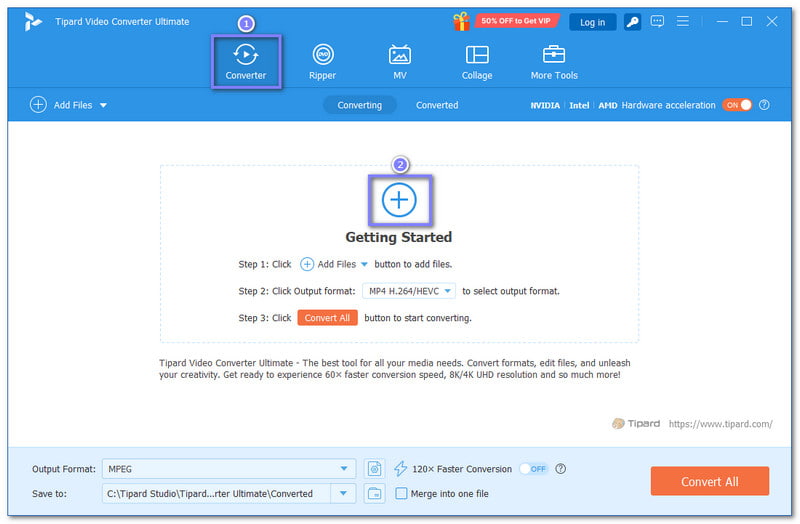
2 단계화면 오른쪽을 보세요. 찾아서 클릭하세요. 체재 드롭다운 메뉴. 스크롤하여 동영상 나열하고 선택하다 MOV 출력 형식으로.
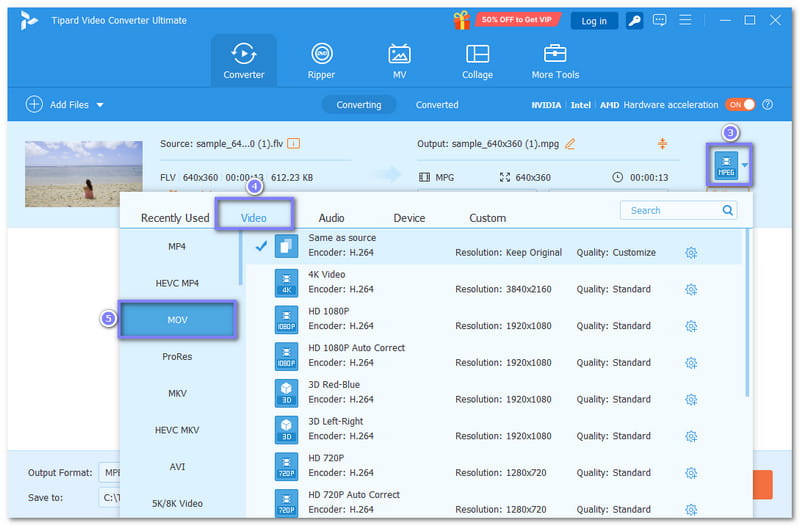
3단계비디오의 모양이나 소리를 변경하시겠습니까? 사용자 정의 프로필 옆에 있는 버튼을 클릭하세요. 비디오의 인코더, 프레임 속도, 해상도, 비트레이트는 물론 오디오의 인코더, 샘플 속도, 채널, 비트레이트도 변경할 수 있습니다. 완료되면 새로 만들기 설정을 적용하려면 버튼을 클릭하세요.
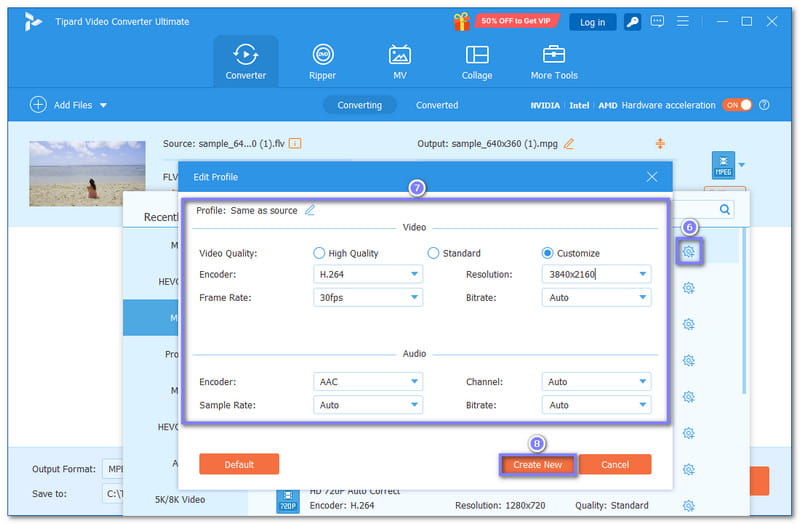
4단계누르세요 편집하다 간단한 편집을 위한 버튼입니다. 회전, 자르기, 효과 추가, 색상 조정 등 다양한 편집 기능을 제공합니다. 긴 동영상을 잘라야 하나요? 자르다 비디오 파일 옆에 있는 버튼을 클릭하세요. 클립을 합치려면 병합 버튼을 클릭하세요. 변환 후 여러 비디오 클립을 하나로 합칠 수 있습니다.
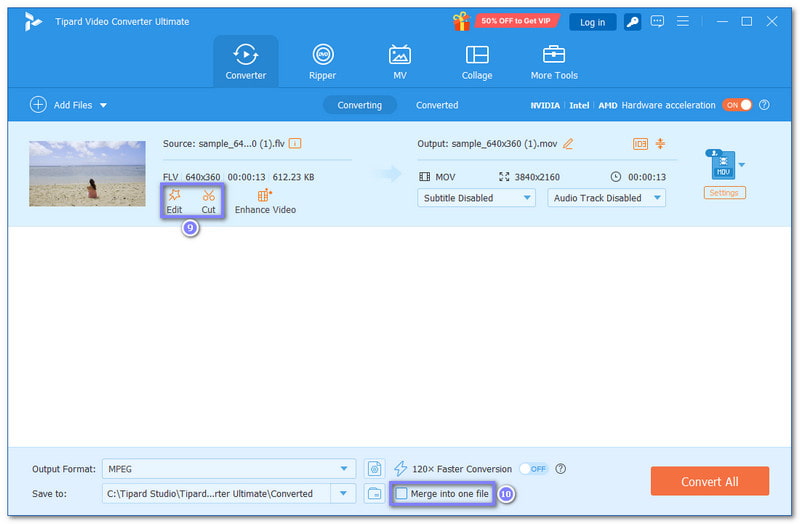
5단계이제 준비가 되었습니다. 큰 모두 변환 화면 하단의 버튼을 클릭하세요. 진행률 표시줄이 표시된 창이 나타납니다. 완료될 때까지 기다려 주세요. 그런 다음 클릭하세요. 폴더 열기 새로운 MOV 파일을 확인하세요.
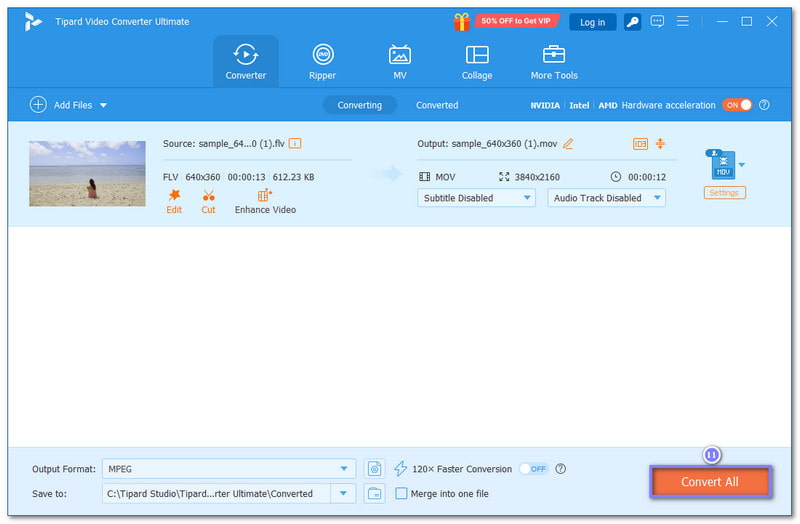
3부: FLV를 MOV로 온라인 변환하는 방법
아직 프로그램을 다운로드할 준비가 안 되셨나요? 브라우저만 있으면 FLV를 MOV로 변환할 수 있습니다. 아래는 이 작업을 도와주는 세 가지 무료 온라인 도구입니다. 각 도구마다 제약이 있지만, 소규모 작업에 적합합니다.
1. MOV.to
MOV.to는 FLV 파일을 MOV 비디오로 빠르게 변환해 주는 간편한 사이트입니다. 파일 용량이 매우 크지 않다면 가입이 필요하지 않습니다. 무료 사용자는 최대 1GB까지 비디오를 업로드할 수 있는데, 이는 대부분의 무료 사이트보다 훨씬 큰 용량입니다. PRO를 이용하시면 최대 100GB까지 파일을 변환하고 일괄 변환도 가능합니다. 변환이 완료되면 보안상의 이유로 24시간 후에 파일이 삭제됩니다.
아래는 FLV 파일을 MOV로 변환하는 방법을 배우기 위한 간단한 튜토리얼입니다.
1 단계MOV.to로 이동하세요. 선호하는 브라우저를 사용하여 FLV를 MOV의 기본 웹사이트로 변환하세요.
2 단계클릭 파일을 선택하세요 FLV 파일을 업로드하려면 버튼을 클릭하세요.
3단계을 치다 파일 변환 파일이 로드되면 버튼을 클릭하세요.
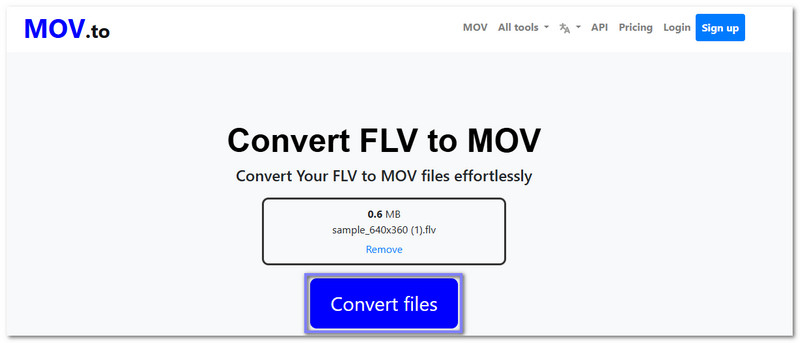
마음이 바뀌어 파일을 원래 형식으로 되돌리고 싶은 경우 MOV.to를 다시 사용하여 변환할 수 있습니다. MOV에서 FLV로이름에서 알 수 있듯이 주로 MOV에 적합합니다.
2. 잠자르
FLV 파일을 MOV로 변환하는 데 도움이 되는 또 다른 신뢰할 수 있는 사이트는 Zamzar입니다. 사용하기 간편합니다. 파일 크기가 작으면(50MB 미만) 무료로 변환할 수 있습니다. Zamzar는 다운로드 링크를 이메일로 보내는 옵션도 제공합니다. 즉, 기다리지 않고 나중에 받은 편지함을 확인할 수 있습니다.
1 단계웹 브라우저를 열고 Zamzar - FLV to MOV의 공식 웹사이트로 이동하세요.
2 단계FLV 파일을 가져오려면 '파일 선택' 버튼을 클릭하세요.
3단계보시다시피 mov가 이미 출력 형식으로 설정되어 있습니다.
4단계지금 변환 버튼을 클릭하여 변환 과정을 시작하세요.
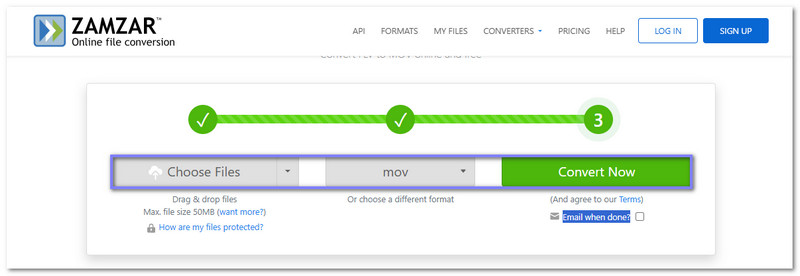
3. 엠컨버터
FLV 비디오가 많으면 MConverter가 적합합니다. 여러 파일을 한 번에 드래그하여 가져올 수 있습니다. 대용량 업로드도 지원하므로 변환하기 전에 비디오를 다듬을 필요가 없습니다. 모든 브라우저에서 작동하며 가입 절차도 없습니다. 업로드 후 MOV 형식을 선택하면 자동으로 처리됩니다. MOV 외에도 변환할 수 있습니다. FLV에서 WMV로, MP4, AVI 및 기타 인기 형식을 지원합니다. 하지만 먼저 FLV 파일을 MOV로 변환하는 방법을 알아보세요.
1 단계MConverter - FLV를 MOV로 변환하는 프로그램을 검색하세요.
2 단계FLV 파일을 가져오기 섹션에 놓습니다.
3단계다시 한번 확인하세요 영화 출력 형식은 아래에서 선택됩니다. 타겟을 선택하세요 옵션.
4단계마지막으로 누르세요 시작 FLV를 MOV로 변환을 시작하세요.
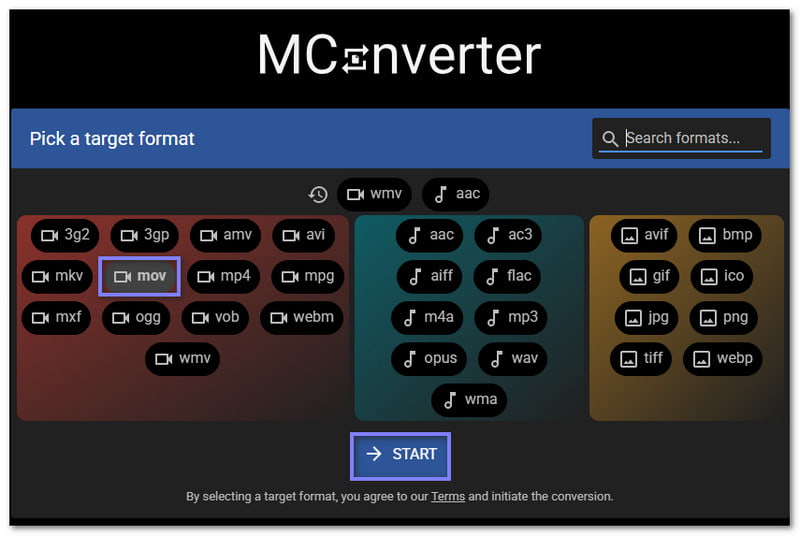
FLV에서 MOV로 변환 적절한 도구를 사용하면 쉽고 빠릅니다. 이 작업에 가장 적합한 도구 중 하나는 AVAide 비디오 컨버터이 기능을 사용하면 클릭 한 번으로 FLV를 MOV로 변환할 수 있습니다. 또한 비디오 편집, 불필요한 부분 다듬기, 자르기, 회전, 심지어 클립 병합까지 가능합니다. 전문가가 아니어도 사용할 수 있습니다. 간단하고 매끄럽게 작업할 수 있으며, 원하는 작업을 완벽하게 처리합니다.
무손실 품질의 변환을 위해 350개 이상의 형식을 지원하는 완벽한 비디오 도구 상자입니다.



 안전한 다운로드
안전한 다운로드